Folletos en Word - Dítpticos - Trípticos - en tipo revista
Podemos dar diferentes formatos y diseños a nuestra página en Word.
Díptico o parecido a ( 2 columnas por Hoja )
Tríptico o parecido a ( 3 columnas por Hoja )
Los pasos a seguir para crear un tríptico son:
- Abrir un nuevo documento de Word.
- Cambiar la orientación de la hoja.
- En la barra de navegación de Word, haz clic la pestaña “Diseño de página” o ("Disposición") y selecciona la opción “Orientación” y elige “Horizontal”.
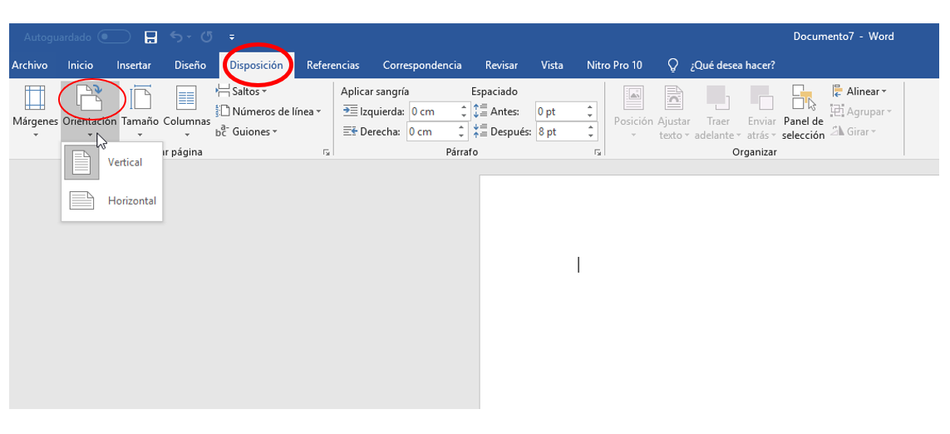
- Selecciona unos márgenes estrechos.
- En “Diseño de Página” o ("Disposición"), selecciona la opción “Márgenes” y elige la opción “Estrecho”. También puedes personalizar los márgenes y darle un valor inferior.
- Divide la hoja en tres columnas
- En “Diseño de Página” o ("Disposición"), selecciona la opción “Columnas” y elige la opción “Tres”.
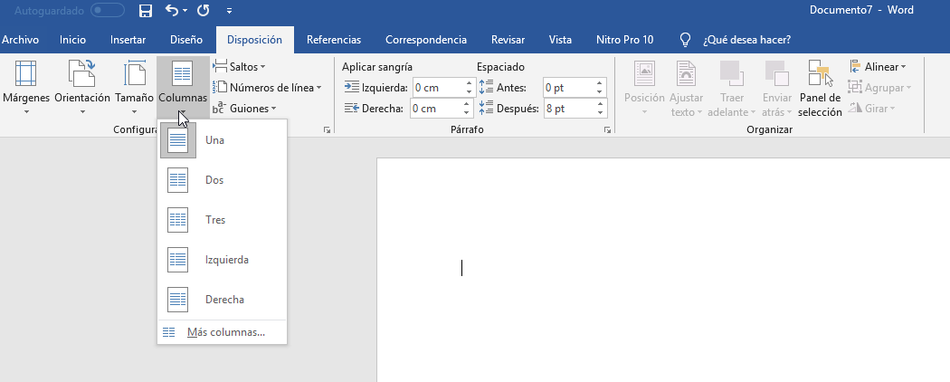
Con el objetivo de ver las tres columnas para manejar texto, vamos en inicio y Mostrar todo, para ver los Enter de cada columna de las tres que se crearon
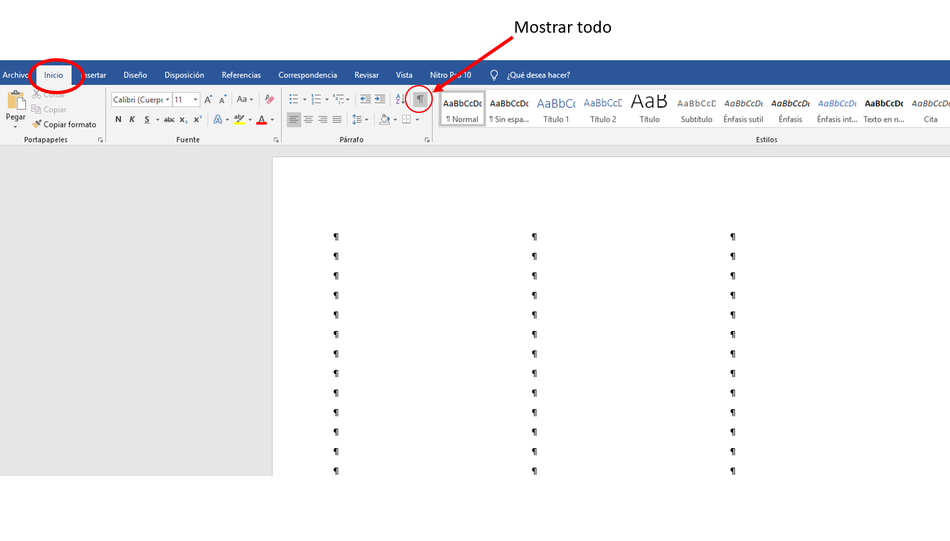
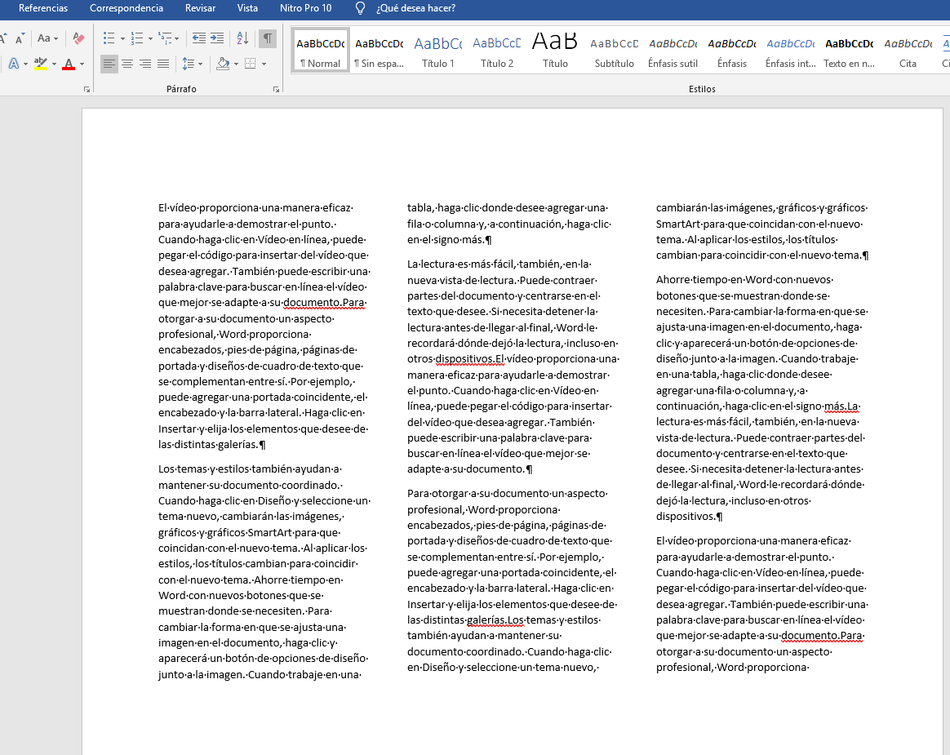
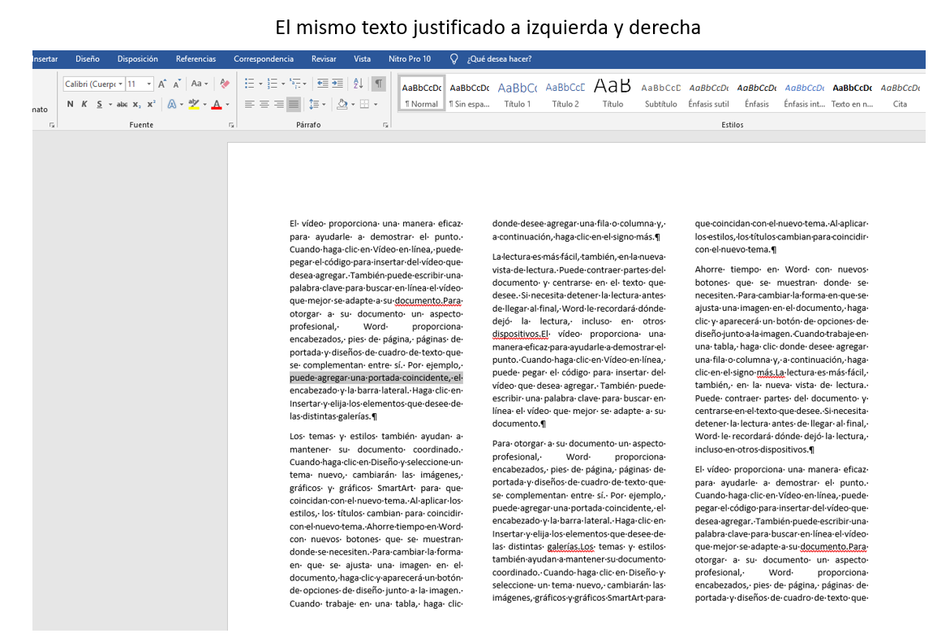
- Añadir el contenido
Debes crear dos páginas, la parte exterior e interior del tríptico.
Por último recuerda que en el momento de imprimir debes hacerlo a doble cara.
Por último recuerda que en el momento de imprimir debes hacerlo a doble cara.